еҪ“Teamsз”өи„‘зүҲдёӢиҪҪж—¶йҒҮеҲ°зҪ‘з»ңй”ҷиҜҜпјҢеҸҜе…ҲжЈҖжҹҘзҪ‘з»ңиҝһжҺҘжҳҜеҗҰзЁіе®ҡпјҢе°қиҜ•еҲҮжҚўWi-FiжҲ–дҪҝз”ЁжңүзәҝзҪ‘з»ңпјҢжё…йҷӨжөҸи§ҲеҷЁзј“еӯҳ并йҮҚеҗҜжөҸи§ҲеҷЁеҗҺйҮҚж–°дёӢиҪҪпјҢжҲ–зӣҙжҺҘйҖҡиҝҮMicrosoft StoreиҺ·еҸ–жңҖж–°зүҲжң¬пјҢзЎ®дҝқжқҘжәҗе®үе…ЁзЁіе®ҡпјҢйҒҝе…ҚдҪҝ用第дёүж–№дёӢиҪҪз«ҷзӮ№еҜјиҮҙе®үе…ЁйҡҗжӮЈгҖӮ
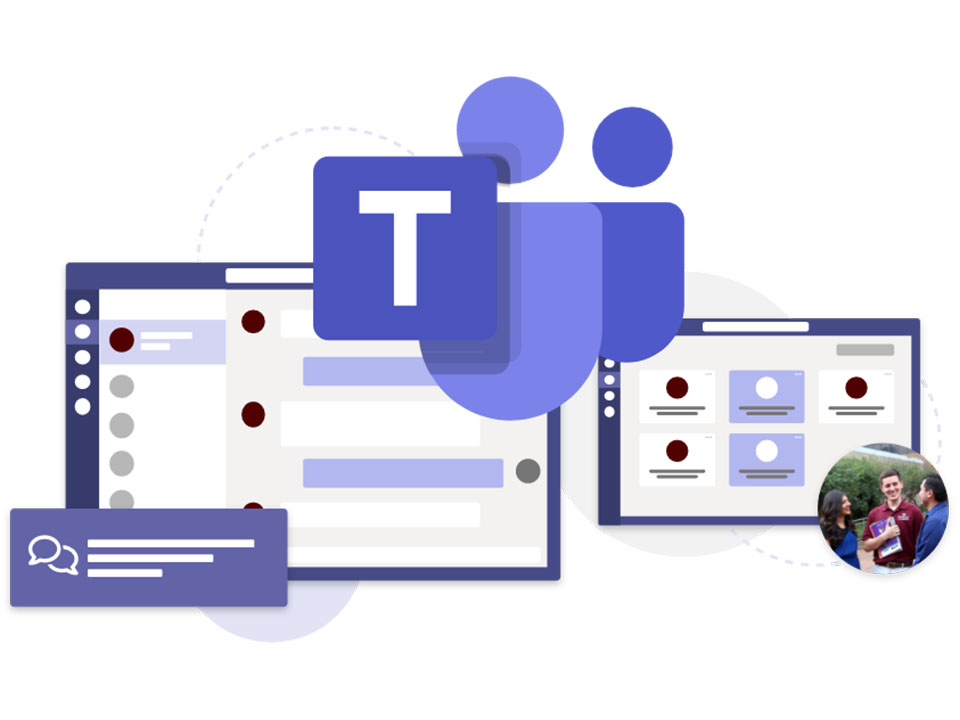
еёёи§ҒTeamsдёӢиҪҪзҪ‘з»ңй”ҷиҜҜжңүе“Әдәӣ
дёӢиҪҪиҝӣеәҰеҚЎеңЁжҹҗдёӘзҷҫеҲҶжҜ”дёҚеҠЁ
- еҸҜиғҪжҳҜзҪ‘з»ңдёӯж–ӯжҲ–дёҚзЁіе®ҡеј•иө·зҡ„еҚЎйЎҝзҺ°иұЎпјҡеҪ“Teamsе®үиЈ…еҢ…дёӢиҪҪиҝҮзЁӢдёӯй•ҝж—¶й—ҙеҒңз•ҷеңЁжҹҗдёӘзҷҫеҲҶжҜ”пјҲеҰӮ 15%гҖҒ49%гҖҒ99%пјүпјҢеёёи§ҒеҺҹеӣ жҳҜзҪ‘з»ңиҝһжҺҘиў«ж„ҸеӨ–дёӯж–ӯжҲ–еёҰе®ҪжіўеҠЁеү§зғҲпјҢеҜјиҮҙж–Ү件数жҚ®еҢ…ж— жі•жҢҒз»ӯжҺҘ收гҖӮзү№еҲ«жҳҜеңЁдҪҝз”Ёж— зәҝзҪ‘з»ңгҖҒе…¬е…ұWi-Fi жҲ–移еҠЁзғӯзӮ№ж—¶пјҢзҪ‘з»ңжӢҘеЎһжҲ–дҝЎеҸ·дёҚзЁідјҡдҪҝдёӢиҪҪйҷ·е…ҘвҖңеҒҮжӯ»вҖқзҠ¶жҖҒгҖӮ
- жөҸи§ҲеҷЁзј“еӯҳжҲ–дёӢиҪҪиҝӣзЁӢиў«йҳ»еЎһд№ҹдјҡеҜјиҮҙеҚЎйЎҝпјҡжҹҗдәӣжөҸи§ҲеҷЁжҸ’件пјҲеҰӮе№ҝе‘ҠжӢҰжҲӘеҷЁгҖҒе®үе…ЁйҳІжҠӨжҸ’件пјүжҲ–зі»з»ҹеҗҺеҸ°е®үе…ЁзЁӢеәҸеҸҜиғҪеңЁдёӢиҪҪиҝҮзЁӢдёӯе№Ійў„ж–Ү件жөҒеҶҷе…ҘпјҢйҖ жҲҗдёӢиҪҪиҝӣеәҰеҒңжӯўеҚҙж— жҠҘй”ҷжҸҗзӨәгҖӮиҝҷз§Қжғ…еҶөдёӢе»әи®®еҲҮжҚўжөҸи§ҲеҷЁпјҢжҲ–дҪҝз”Ёйҡҗз§ҒжЁЎејҸйҮҚж–°е°қиҜ•дёӢиҪҪгҖӮ
- еҫ®иҪҜжңҚеҠЎеҷЁе“Қеә”ејӮеёёд№ҹеҸҜиғҪжҳҜеҺҹеӣ д№ӢдёҖпјҡиҷҪ然еҫ®иҪҜзҡ„CDNиҠӮзӮ№е…ЁзҗғеҲҶеёғе№ҝжіӣпјҢдҪҶйғЁеҲҶең°еҢәеңЁй«ҳеі°ж—¶ж®өжҲ–йҒҮеҲ°DNSи§Јжһҗй—®йўҳж—¶еҸҜиғҪеҜјиҮҙе“Қеә”и¶…ж—¶пјҢж–Ү件иҜ·жұӮдёӯж–ӯпјҢз”ЁжҲ·зңӢеҲ°зҡ„зҺ°иұЎе°ұжҳҜиҝӣеәҰеҚЎдҪҸдёҚеҠЁпјҢй•ҝж—¶й—ҙж— еҸҚйҰҲпјҢеҸҜе°қиҜ•жӣҙжҚўзҪ‘з»ңзҺҜеўғжҲ–дҪҝз”ЁVPNйҮҚж–°иҝһжҺҘдёӢиҪҪжәҗгҖӮ
жҸҗзӨәвҖңзҪ‘з»ңй”ҷиҜҜвҖқжҲ–вҖңиҝһжҺҘдёӯж–ӯвҖқ
- дёӢиҪҪиҝҮзЁӢдёӯеҮәзҺ°вҖңзҪ‘з»ңй”ҷиҜҜвҖқеӨҡдёәиҝһжҺҘиў«йҳ»ж–ӯпјҡжөҸи§ҲеҷЁжҲ–ж“ҚдҪңзі»з»ҹеңЁдёӢиҪҪTeamsе®үиЈ…еҢ…ж—¶иӢҘжҸҗзӨәвҖңиҝһжҺҘдёӯж–ӯвҖқжҲ–вҖңзҪ‘з»ңй”ҷиҜҜвҖқпјҢеӨҡеҚҠиЎЁзӨәеҪ“еүҚзҪ‘з»ңзҺҜеўғдёҚж”ҜжҢҒжҲ–жңӘиғҪжҲҗеҠҹиҝһжҺҘеҲ°еҫ®иҪҜзҡ„жңҚеҠЎеҷЁпјҢе°Өе…¶еёёи§ҒдәҺдјҒдёҡзҪ‘з»ңдёӯзҡ„йҳІзҒ«еўҷе°Ғй”ҒгҖҒз«ҜеҸЈйҷҗеҲ¶жҲ–DNSи§ЈжһҗеӨұиҙҘгҖӮ
- д»ЈзҗҶи®ҫзҪ®дёҚеҪ“еҸҜиғҪеҪұе“Қж–Үд»¶дј иҫ“иҜ·жұӮпјҡеҰӮжһңз”ЁжҲ·еҗҜз”ЁдәҶжөҸи§ҲеҷЁд»ЈзҗҶгҖҒзі»з»ҹд»ЈзҗҶжҲ–дјҒдёҡеҶ…йғЁзҪ‘з»ңи®ҫзҪ®дәҶиҮӘеҠЁд»ЈзҗҶй…ҚзҪ®и„ҡжң¬пјҲPACпјүпјҢиҖҢиҝҷдәӣй…ҚзҪ®жңӘжӯЈзЎ®и·Ҝз”ұTeamsзҡ„дёӢиҪҪиҜ·жұӮпјҢдҫҝдјҡеңЁжөҸи§ҲеҷЁдёӯеҮәзҺ°зҪ‘з»ңдёӯж–ӯжҸҗзӨәгҖӮеә”жҡӮж—¶е…ій—ӯд»ЈзҗҶжҲ–и®ҫзҪ®дёӢиҪҪзҷҪеҗҚеҚ•гҖӮ
- зі»з»ҹе®үе…ЁиҪҜ件жӢҰжҲӘеӨ–йғЁдёӢиҪҪиҝҮзЁӢпјҡдёҖдәӣжқҖжҜ’иҪҜ件具еӨҮвҖңзҪ‘з»ңе®һж—¶зӣ‘жҺ§вҖқеҠҹиғҪпјҢеңЁеҸ‘зҺ°жӯЈеңЁдёӢиҪҪзҡ„ж–Ү件дёӯеӯҳеңЁдёҚжҳҺзЎ®иЎҢдёәжҲ–и°ғз”ЁеҠ еҜҶеҚҸи®®ж—¶пјҢеҸҜиғҪдёӯж–ӯдёӢиҪҪй“ҫжҺҘд»Ҙдҝқйҡңзі»з»ҹе®үе…ЁпјҢдҪҶиҝҷд№ҹдјҡеҜјиҮҙTeamsиҝҷж ·зҡ„еҗҲжі•зЁӢеәҸиў«иҜҜйҳ»пјҢз”ЁжҲ·еә”е°Ҷе®ҳзҪ‘ең°еқҖеҲ—е…ҘдҝЎд»»еҗҚеҚ•е№¶йҮҚиҜ•гҖӮ
дёӢиҪҪе®ҢжҲҗдҪҶж— жі•еҗҜеҠЁе®үиЈ…зЁӢеәҸ
- ж–Ү件дёӢиҪҪдёҚе®Ңж•ҙжҲ–иў«з ҙеқҸж— жі•жү§иЎҢпјҡеңЁдёӢиҪҪиҝҮзЁӢдёӯеҚідҪҝз•ҢйқўжҳҫзӨәвҖңдёӢиҪҪе®ҢжҲҗвҖқпјҢдҪҶеҰӮжһңзҪ‘з»ңдёӯж–ӯжӣҫеҸ‘з”ҹиҝҮжҲ–жөҸи§ҲеҷЁдёӯж–ӯеҗҺйҮҚж–°з»ӯдј еӨұиҙҘпјҢе®үиЈ…еҢ…еҫҲеҸҜиғҪжҳҜдёҚе®Ңж•ҙзҡ„гҖӮWindowsз”ЁжҲ·е°қиҜ•иҝҗиЎҢ
.exeж–Ү件时дјҡжҸҗзӨәвҖңдёҚжҳҜжңүж•Ҳзҡ„ Win32 еә”з”ЁзЁӢеәҸвҖқжҲ–вҖңе®үиЈ…ж–Ү件已жҚҹеқҸвҖқпјҢmacOS з”ЁжҲ·еҲҷеҸҜиғҪ收еҲ°вҖңе®үиЈ…зЁӢеәҸж— жі•жү“ејҖвҖқзҡ„зі»з»ҹиӯҰе‘ҠгҖӮ - ж–Ү件жү©еұ•еҗҚиў«жөҸи§ҲеҷЁиҮӘеҠЁдҝ®ж”№жҲ–йҡҗи—ҸпјҡжҹҗдәӣжөҸи§ҲеҷЁжҲ–зі»з»ҹи®ҫзҪ®дјҡеңЁдёӢиҪҪеҗҺиҮӘеҠЁжӣҙж”№жҲ–йҡҗи—Ҹж–Ү件жү©еұ•еҗҚпјҢдҫӢеҰӮе°Ҷ
.exeж”№дёә.txtжҲ–еҺ»йҷӨжү©еұ•еҗҚпјҢеҜјиҮҙзі»з»ҹж— жі•иҜҶеҲ«еҸҜжү§иЎҢж јејҸгҖӮжӯӨж—¶йңҖжүӢеҠЁдҝ®ж”№ж–Ү件жү©еұ•еҗҚдёәжӯЈзЎ®ж јејҸпјҢжҲ–дҪҝз”ЁеҺҹжөҸи§ҲеҷЁйҮҚж–°дёӢиҪҪгҖӮ - жқғйҷҗдёҚи¶іжҲ–зі»з»ҹе®үе…Ёзӯ–з•ҘйҷҗеҲ¶жү§иЎҢпјҡйғЁеҲҶWindowsзі»з»ҹејҖеҗҜдәҶвҖңд»…е…Ғи®ёе®үиЈ…жқҘиҮӘMicrosoft Storeзҡ„еә”з”ЁвҖқжҲ–macOSеҗҜз”ЁдәҶвҖңд»…е…Ғи®ёApp Storeе’Ңи®ӨиҜҒејҖеҸ‘иҖ…еә”з”ЁвҖқзҡ„жү§иЎҢзӯ–з•ҘпјҢиӢҘTeamsе®үиЈ…еҢ…жңӘиў«иҜҶеҲ«дёәдҝЎд»»еә”з”ЁпјҢз”ЁжҲ·е°Ҷж— жі•еҗҜеҠЁе®үиЈ…гҖӮи§ЈеҶіж–№жЎҲжҳҜеҸій”®зӮ№еҮ»е®үиЈ…ж–Ү件 вҶ’ йҖүжӢ©вҖңд»Ҙз®ЎзҗҶе‘ҳиә«д»ҪиҝҗиЎҢвҖқжҲ–иҝӣе…ҘвҖңзі»з»ҹи®ҫзҪ® вҶ’ е®үе…ЁжҖ§вҖқдёӯжҡӮж—¶е…Ғи®ёжү“ејҖиҜҘзЁӢеәҸгҖӮ
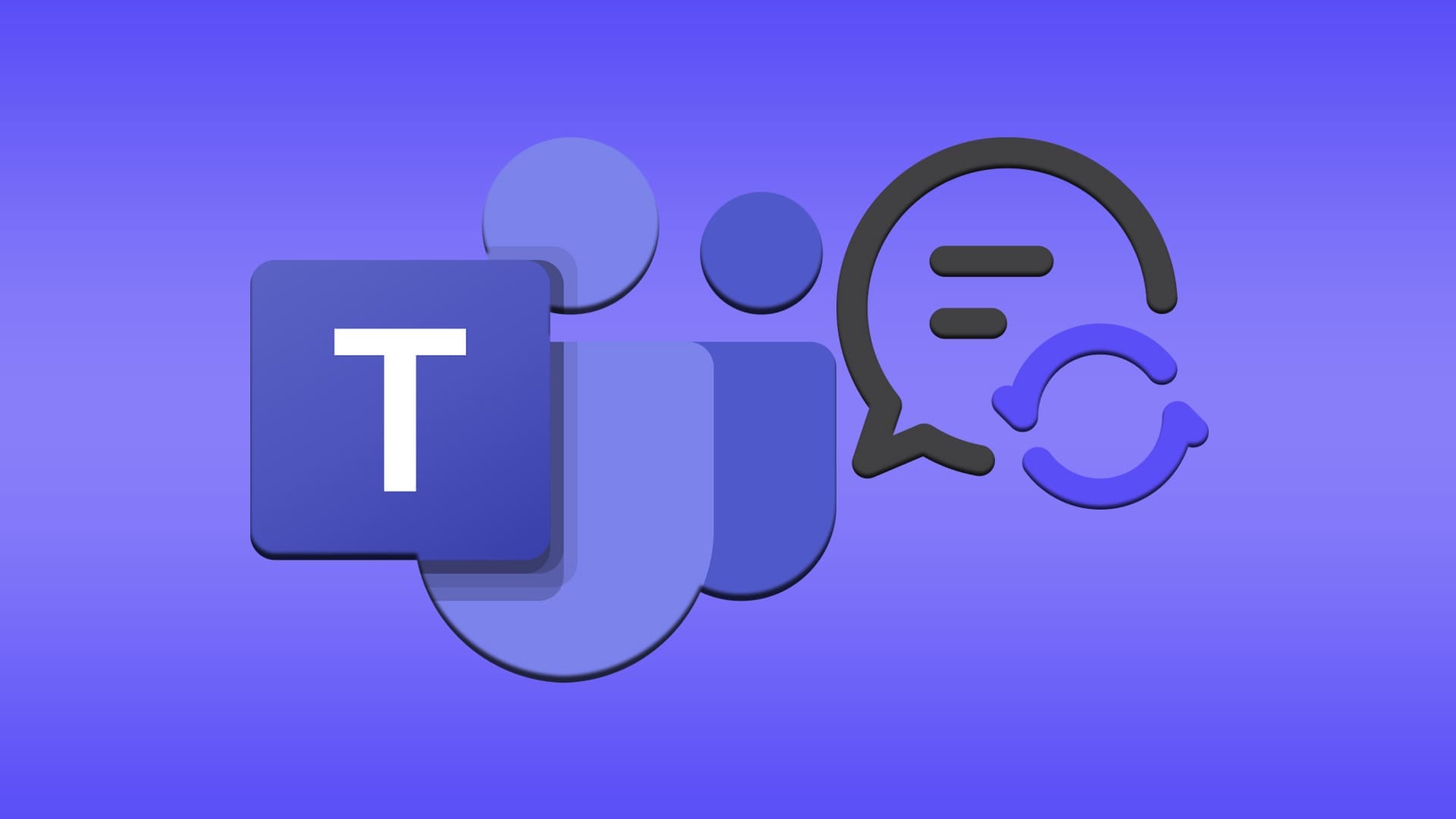
зҪ‘з»ңзҺҜеўғдёҚзЁіе®ҡеҜјиҮҙзҡ„й—®йўҳеҲҶжһҗ
家еәӯWi-FiдҝЎеҸ·ејұеҸҜиғҪеј•еҸ‘дёӢиҪҪдёӯж–ӯ
- дҝЎеҸ·иЎ°еҮҸдјҡеҜјиҮҙдёӢиҪҪд»»еҠЎеӨұеҺ»иҝһжҺҘпјҡеңЁе®¶еәӯзҺҜеўғдёӯпјҢиӢҘи·Ҝз”ұеҷЁдҝЎеҸ·иҰҶзӣ–дёҚеқҮгҖҒеўҷдҪ“йҳ»йҡ”дёҘйҮҚжҲ–и·қзҰ»иҫғиҝңпјҢWi-FiдҝЎеҸ·ејәеәҰе®№жҳ“дёӢйҷҚиҮідёҚзЁіе®ҡж°ҙе№ігҖӮTeamsз”өи„‘зүҲдёӢиҪҪиҝҮзЁӢдёӯдёҖж—ҰзҪ‘з»ңејәеәҰдёҚи¶іпјҢеҸҜиғҪеҜјиҮҙTCPиҝһжҺҘдёўеҢ…пјҢжңҖз»Ҳеј•еҸ‘вҖңдёӢиҪҪеӨұиҙҘвҖқжҲ–вҖңиҝһжҺҘи¶…ж—¶вҖқзӯүй”ҷиҜҜжҸҗзӨәгҖӮзү№еҲ«жҳҜдҪҝз”Ё5GHzйў‘ж®өWi-Fiж—¶пјҢз©ҝеўҷиғҪеҠӣиҫғејұпјҢжӣҙе®№жҳ“еҮәзҺ°й—ҙжӯҮжҖ§ж–ӯиҝһгҖӮ
- еӨҡи®ҫеӨҮ并еҸ‘жҠўеҚ еёҰе®ҪдјҡеҪұе“Қж–Үд»¶дј иҫ“пјҡ家еәӯзҪ‘з»ңйҖҡеёёеҗҢж—¶иҝһжҺҘеӨҡдёӘи®ҫеӨҮпјҲжүӢжңәгҖҒз”өи§ҶгҖҒе№іжқҝзӯүпјүпјҢдёҖж—Ұе…¶д»–и®ҫеӨҮиҝӣиЎҢеӨ§жөҒйҮҸж“ҚдҪңпјҲеҰӮеңЁзәҝзңӢеү§гҖҒеҗҢжӯҘзҪ‘зӣҳжҲ–жӣҙж–°зі»з»ҹпјүпјҢдјҡдёҘйҮҚеҺӢзј©TeamsдёӢиҪҪжүҖйңҖзҡ„еёҰе®Ҫиө„жәҗпјҢд»ҺиҖҢеҜјиҮҙдёӢиҪҪйҖҹеәҰеҸҳж…ўз”ҡиҮідёӯж–ӯгҖӮе»әи®®еңЁдёӢиҪҪж—¶е…ій—ӯеҗҺеҸ°й«ҳеёҰе®Ҫеә”з”ЁпјҢжҲ–ејҖеҗҜQoSйҷҗйҖҹзӯ–з•ҘдјҳеҢ–дјҳе…Ҳзә§гҖӮ
- Wi-Fiи·Ҝз”ұеҷЁйў‘з№ҒжҺүзәҝжҲ–DNSи§ЈжһҗејӮеёёпјҡйғЁеҲҶдҪҺз«Ҝи·Ҝз”ұеҷЁеңЁй•ҝж—¶й—ҙиҝҗиЎҢеҗҺдјҡеҮәзҺ°иҝһжҺҘдёҚзЁіе®ҡгҖҒиҮӘеҠЁйҮҚеҗҜгҖҒзј“еӯҳй”ҷиҜҜзӯүй—®йўҳпјҢе°Өе…¶еҪ“и·Ҝз”ұеҷЁеӣә件жңӘеҸҠж—¶жӣҙж–°ж—¶жӣҙе®№жҳ“еҮәй”ҷпјҢеҪұе“ҚTeamsе®үиЈ…еҢ…зҡ„жҢҒз»ӯдј иҫ“пјҢз”ЁжҲ·еә”е°қиҜ•йҮҚеҗҜи·Ҝз”ұеҷЁгҖҒжӣҙж–°еӣә件пјҢжҲ–еҲҮжҚўиҮіжӣҙзЁіе®ҡзҡ„5GHzйў‘ж®өж”№е–„дёӢиҪҪзҺҜеўғгҖӮ
е…¬е…ұзҪ‘з»ңзҺҜеўғеӯҳеңЁе®үе…ЁйӘҢиҜҒе№Іжү°
- зҷ»еҪ•и®ӨиҜҒжңәеҲ¶дёӯж–ӯдёӢиҪҪжөҒзЁӢпјҡеңЁжңәеңәгҖҒе•ҶеңәгҖҒй…’еә—зӯүе…¬е…ұеңәжүҖдҪҝз”ЁWi-Fiж—¶пјҢзҪ‘з»ңеҫҖеҫҖеҗҜз”ЁдәҶвҖңй—ЁжҲ·зҷ»еҪ•и®ӨиҜҒвҖқжҲ–еј№зӘ—йӘҢиҜҒжңәеҲ¶пјҢз”ЁжҲ·еҝ…йЎ»е…Ҳжү“ејҖжөҸи§ҲеҷЁи®ҝй—®д»»ж„ҸзҪ‘йЎө并жүӢеҠЁзҷ»еҪ•еҗҺжүҚиғҪи®ҝй—®дә’иҒ”зҪ‘гҖӮиӢҘзӣҙжҺҘзӮ№еҮ»TeamsдёӢиҪҪй“ҫжҺҘпјҢе°ҡжңӘи®ӨиҜҒйҖҡиҝҮзҡ„зҪ‘з»ңе°ҶејәеҲ¶йҮҚе®ҡеҗ‘иҮізҷ»еҪ•йЎөйқўпјҢеҜјиҮҙдёӢиҪҪй“ҫжҺҘеӨұж•ҲжҲ–дёӯйҖ”ж–ӯејҖгҖӮ
- зҪ‘з»ңйҡ”зҰ»зӯ–з•Ҙйҳ»жӯўP2P/CDNиө„жәҗиҺ·еҸ–пјҡи®ёеӨҡе…¬е…ұWi-FiдёәйҳІжӯўжҒ¶ж„ҸжөҒйҮҸпјҢйҮҮеҸ–дәҶдёҘж јзҡ„IPиҝҮж»ӨгҖҒз«ҜеҸЈйҷҗеҲ¶з”ҡиҮіDNSжұЎжҹ“зӯ–з•ҘпјҢеҸҜиғҪжӢҰжҲӘTeamsе®үиЈ…еҢ…жүҖдҪҝз”Ёзҡ„CDNиҠӮзӮ№пјҢжҲ–йҳ»ж–ӯдёӢиҪҪиҝҮзЁӢдёӯзҡ„еӨҡзәҝзЁӢж–Ү件еҲҶзүҮдј иҫ“пјҢйҖ жҲҗж–Ү件дёӢиҪҪеӨұиҙҘгҖҒйҖҹеәҰжһҒж…ўжҲ–вҖңеҶ…е®№иҺ·еҸ–еӨұиҙҘвҖқжҸҗзӨәгҖӮ
- HTTPSи®ҝй—®иў«жӣҝжҚўжҲ–дёӯж–ӯеҜјиҮҙж–Ү件дёҚе®Ңж•ҙпјҡйғЁеҲҶйқһе®үе…Ёе…¬е…ұзҪ‘з»ңдјҡеңЁз”ЁжҲ·и®ҝй—®HTTPSиө„жәҗж—¶жҸ’е…Ҙдёӯй—ҙдәәйӘҢиҜҒжҲ–е№ҝе‘Ҡи„ҡжң¬пјҢе№Іжү°еҠ еҜҶдј иҫ“иҝҮзЁӢпјҢеҸҜиғҪйҖ жҲҗTeamsе®үиЈ…еҢ…ж ЎйӘҢеӨұиҙҘгҖҒиҝҗиЎҢејӮеёёпјҢз”ҡиҮідёӢиҪҪиҝҮзЁӢдёӯзӣҙжҺҘжҠҘй”ҷгҖӮе»әи®®йҒҝе…ҚеңЁжңӘз»ҸеҠ еҜҶдҝқжҠӨзҡ„зҪ‘з»ңдёҠдёӢиҪҪе®үиЈ…зЁӢеәҸпјҢжҲ–дҪҝз”ЁVPNеҠ еҜҶйҖҡйҒ“дҝқиҜҒиҝһжҺҘе®үе…ЁгҖӮ
дҪҝ用移еҠЁзғӯзӮ№дјҡи§ҰеҸ‘йҷҗйҖҹжҲ–ж–ӯиҝһ
- иҝҗиҗҘе•ҶжөҒйҮҸзӯ–з•ҘйҷҗеҲ¶еӨ§ж–Ү件дёӢиҪҪпјҡдҪҝз”ЁжүӢжңәзғӯзӮ№иҝһжҺҘдёӢиҪҪTeamsж—¶пјҢиӢҘиҝҗиҗҘе•ҶиҜҶеҲ«еҲ°жҢҒз»ӯеӨ§ж–Үд»¶дј иҫ“иЎҢдёәпјҢеҸҜиғҪдјҡиҮӘеҠЁйҷҚдҪҺиҝһжҺҘйҖҹзҺҮгҖҒйҷҗеҲ¶еёҰе®Ҫз”ҡиҮідёӯж–ӯзғӯзӮ№е…ұдә«пјҢе°Өе…¶еңЁ4G/5GзҪ‘з»ңдёӢеӯҳеңЁвҖңе…¬е№ідҪҝз”Ёзӯ–з•ҘвҖқжҲ–йҡҗжҖ§йҷҗйҖҹжңәеҲ¶пјҢйҖ жҲҗдёӢиҪҪйҖҹеәҰеҝҪ然еҸҳж…ўжҲ–еҪ»еә•еӨұиҙҘгҖӮ
- зғӯзӮ№и®ҫеӨҮз”өйҮҸдёҚи¶іжҲ–иҝҮзғӯиҮӘеҠЁж–ӯзҪ‘пјҡеҪ“дҪҝз”ЁжүӢжңәзғӯзӮ№еҠҹиғҪдёӢиҪҪж—¶пјҢй•ҝж—¶й—ҙж•°жҚ®дј иҫ“дјҡйҖ жҲҗжүӢжңәеҸ‘зғӯдёҘйҮҚпјҢеҠ дёҠз”өйҮҸеҝ«йҖҹдёӢйҷҚпјҢйғЁеҲҶи®ҫеӨҮдјҡиҮӘеҠЁе…ій—ӯзғӯзӮ№еҠҹиғҪжҲ–еҲҮжҚўиҮіиҠӮиғҪжЁЎејҸпјҢд»ҺиҖҢеҜјиҮҙдёӢиҪҪдёӯж–ӯз”ҡиҮіжңӘе®ҢжҲҗзҡ„ж•°жҚ®иў«дёўејғгҖӮе»әи®®дҪҝз”ЁUSBе…ұдә«зғӯзӮ№е№¶зЎ®дҝқи®ҫеӨҮеӨ„дәҺй«ҳз”өйҮҸе……и¶ійҖҡйЈҺзҠ¶жҖҒгҖӮ
- зғӯзӮ№зҺҜеўғдёӢDNSе’ҢзҪ‘з»ңзЁіе®ҡжҖ§жіўеҠЁйў‘з№Ғпјҡ移еҠЁзғӯзӮ№жң¬иҙЁдёҠйҖҡиҝҮиңӮзӘқзҪ‘з»ңжЎҘжҺҘдә’иҒ”зҪ‘пјҢе…¶DNSи§Јжһҗи·Ҝеҫ„еҸ—иҝҗиҗҘе•Ҷи°ғеәҰеҪұе“ҚиҫғеӨ§гҖӮйғЁеҲҶеҢәеҹҹдҝЎеҸ·дёҚдҪіжҲ–ж•°жҚ®дј иҫ“дёҚзЁіе®ҡж—¶пјҢTeamsзҡ„дёӢиҪҪиҜ·жұӮе®№жҳ“еҸҚеӨҚи¶…ж—¶жҲ–дёўеҢ…пјҢе»әи®®еңЁеҝ…иҰҒжғ…еҶөдёӢеҲҮжҚўиҮіеӣәе®ҡе®ҪеёҰзҪ‘з»ңпјҢжҲ–йҖҡиҝҮVPNзЁіе®ҡж•°жҚ®йҖҡйҒ“ж”№е–„иҝһжҺҘиҙЁйҮҸгҖӮ
жөҸи§ҲеҷЁдёӢиҪҪTeamsж—¶йҒҮеҲ°зҡ„зҪ‘з»ңејӮеёё
ChromeдёӢиҪҪTeamsжҸҗзӨәвҖңеӨұиҙҘ-зҪ‘з»ңй”ҷиҜҜвҖқ
- жң¬ең°зј“еӯҳжҲ–дёӢиҪҪз®ЎзҗҶеҷЁејӮеёёеҜјиҮҙдёӢиҪҪдёӯж–ӯпјҡеңЁChromeжөҸи§ҲеҷЁдёӯдёӢиҪҪTeamsе®үиЈ…еҢ…ж—¶пјҢиӢҘзңӢеҲ°вҖңеӨұиҙҘ – зҪ‘з»ңй”ҷиҜҜвҖқзҡ„жҸҗзӨәпјҢеӨ§еӨҡжҳҜеӣ дёәжөҸи§ҲеҷЁзј“еӯҳзӣ®еҪ•жҚҹеқҸгҖҒдёӢиҪҪзәҝзЁӢиў«дёӯж–ӯжҲ–ж–Ү件еӯҳеӮЁи·Ҝеҫ„жқғйҷҗеҸ—йҷҗгҖӮжӯӨй—®йўҳеңЁChromeиҮӘеҠЁеҲҶж®өдёӢиҪҪиҫғеӨ§ж–Ү件时е°Өдёәеёёи§ҒгҖӮе»әи®®жё…з©әжөҸи§ҲеҷЁзј“еӯҳпјҲи®ҫзҪ® вҶ’ йҡҗз§ҒдёҺе®үе…Ё вҶ’ жё…йҷӨжөҸи§Ҳж•°жҚ®пјүпјҢ然еҗҺйҮҚж–°е°қиҜ•дёӢиҪҪжҲ–жӣҙжҚўж–Ү件дҝқеӯҳи·Ҝеҫ„гҖӮ
- е®үе…ЁжҸ’件жҲ–йҳІз—…жҜ’иҪҜ件иҜҜжӢҰжҲӘж–Ү件жөҒпјҡChromeеңЁеҗҺеҸ°дёӢиҪҪTeams
.exeжҲ–.pkgж–Ү件时пјҢиӢҘз”өи„‘е®үиЈ…дәҶдё»еҠЁйҳІжҠӨзұ»е®үе…ЁиҪҜ件пјҲеҰӮ360гҖҒеҚЎе·ҙж–ҜеҹәгҖҒMcAfeeзӯүпјүпјҢеҸҜиғҪеңЁжү«жҸҸиҝҮзЁӢдёӯдёӯж–ӯж–Ү件еҶҷе…Ҙ并и§ҰеҸ‘вҖңзҪ‘з»ңй”ҷиҜҜвҖқпјҢеҸҜе°қиҜ•еңЁдёӢиҪҪеүҚе…ій—ӯе®һж—¶зӣ‘жҺ§жҲ–е°Ҷteams.microsoft.comж·»еҠ иҮідҝЎд»»еҲ—иЎЁеҗҺеҶҚж¬Ўе°қиҜ•гҖӮ - жөҸи§ҲеҷЁи®ҫзҪ®д»ЈзҗҶжҲ–жү©еұ•еҶІзӘҒпјҡеҰӮChromeй…ҚзҪ®дәҶд»ЈзҗҶжңҚеҠЎеҷЁпјҲеҰӮVPNжҸ’件гҖҒ科еӯҰдёҠзҪ‘жү©еұ•зӯүпјүпјҢдҪҶй…ҚзҪ®й”ҷиҜҜжҲ–дёҺеҪ“еүҚзҪ‘з»ңзҺҜеўғдёҚе…је®№пјҢд№ҹдјҡеҜјиҮҙж— жі•е®Ңж•ҙиҝһжҺҘеҫ®иҪҜCDNдёӢиҪҪиҠӮзӮ№пјҢиҝӣиҖҢеҮәзҺ°зҪ‘з»ңй”ҷиҜҜжҸҗзӨәгҖӮе»әи®®е…ій—ӯжүҖжңүд»ЈзҗҶжҸ’件жҲ–еңЁвҖңж— з—•жЁЎејҸвҖқдёӢйҮҚж–°дёӢиҪҪпјҢд»Ҙйҡ”зҰ»жү©еұ•еҪұе“ҚгҖӮ
EdgeжөҸи§ҲеҷЁдёӯTeamsж— жі•дёӢиҪҪе®Ңж•ҙж–Ү件
- SmartScreenзӯӣйҖүеҷЁйҷҗеҲ¶еҸҜжү§иЎҢж–Ү件пјҡMicrosoft Edge й»ҳи®ӨеҗҜз”ЁдәҶвҖңSmartScreenвҖқдҝқжҠӨеҠҹиғҪпјҢеңЁжЈҖжөӢеҲ°дёӢиҪҪзҡ„ж–Ү件дёә
.exeжҲ–.msiзӯүеҸҜжү§иЎҢж јејҸж—¶дјҡеҜ№е…¶иҝӣиЎҢйўқеӨ–ж ЎйӘҢпјҢиӢҘзҪ‘з»ңжіўеҠЁжҲ–ж–Ү件зӯҫеҗҚж ЎйӘҢеӨұиҙҘпјҢеҸҜиғҪеҜјиҮҙдёӢиҪҪдёӯж–ӯжҲ–ж–Ү件жҚҹеқҸгҖӮз”ЁжҲ·еҸҜеңЁвҖңи®ҫзҪ® вҶ’ йҡҗз§ҒгҖҒжҗңзҙўе’ҢжңҚеҠЎвҖқдёӯжҡӮж—¶е…ій—ӯSmartScreenеҶҚдёӢиҪҪгҖӮ - EdgeжөҸи§ҲеҷЁдёӢиҪҪиҝӣеәҰжҳҫзӨәе®ҢжҲҗдҪҶж–Ү件дёҚе®Ңж•ҙпјҡйғЁеҲҶз”ЁжҲ·еҸҚжҳ пјҢTeamsдёӢиҪҪиҝҮзЁӢдёӯиҝӣеәҰжқЎе·ІжҳҫзӨәе®ҢжҲҗпјҢдҪҶзӮ№еҮ»ж–Үд»¶ж— жі•иҝҗиЎҢжҲ–жҸҗзӨәвҖңж–Ү件已жҚҹеқҸвҖқпјҢиҝҷжҳҜз”ұдәҺдёӢиҪҪиҝҮзЁӢдёўеҢ…жҲ–жңҚеҠЎеҷЁе“Қеә”и¶…ж—¶пјҢеҜјиҮҙж–Үд»¶ж ЎйӘҢжңӘйҖҡиҝҮгҖӮеә”еҸій”®вҖңеҸҰеӯҳдёәвҖқ并и§ӮеҜҹж–Ү件еӨ§е°ҸжҳҜеҗҰдёҺе®ҳзҪ‘ж ҮжіЁдёҖиҮҙпјҢзЎ®дҝқе®Ңж•ҙжҖ§гҖӮ
- Microsoft DefenderжӢҰжҲӘеҗҺеҸ°иЎҢдёәпјҡеҚідҪҝEdgeдёәеҫ®иҪҜиҮӘ家дә§е“ҒпјҢеңЁдёӢиҪҪTeamsиҝҷзұ»жЎҢйқўе®ўжҲ·з«Ҝж—¶пјҢDefenderйҳІжҠӨзі»з»ҹдҫқ然еҸҜиғҪеңЁж–Ү件иҗҪең°зһ¬й—ҙжӢҰжҲӘжҪңеңЁйЈҺйҷ©пјҢе°Өе…¶еҪ“дёӢиҪҪзӣ®еҪ•дёәеҠ еҜҶи·Ҝеҫ„жҲ–дёҙж—¶еӯҳеӮЁеҢәеҹҹж—¶жӣҙе®№жҳ“еҮәй”ҷгҖӮз”ЁжҲ·еҸҜе°Ҷзӣ®ж ҮдёӢиҪҪи·Ҝеҫ„и®ҫзҪ®дёәвҖңж–ҮжЎЈвҖқжҲ–вҖңдёӢиҪҪвҖқзӣ®еҪ•дёӯзҡ„ж ҮеҮҶж–Ү件еӨ№пјҢд»ҘиҺ·еҫ—жӣҙй«ҳжҲҗеҠҹзҺҮгҖӮ
SafariжөҸи§ҲеҷЁдёӢиҪҪ.pkgж–Ү件被иҮӘеҠЁйҳ»жӯў
- macOSй»ҳи®Өе®үе…Ёзӯ–з•ҘйҷҗеҲ¶жңӘзҹҘжқҘжәҗдёӢиҪҪпјҡSafariеңЁдёӢиҪҪ
.pkgж–Ү件时пјҢmacOSзі»з»ҹзҡ„GatekeeperжңәеҲ¶еҸҜиғҪдјҡиҮӘеҠЁжӢҰжҲӘжүҖжңүйқһApp StoreжқҘжәҗзҡ„еә”з”Ёе®үиЈ…еҢ…пјҢеҚідҫҝдёәеҫ®иҪҜе®ҳзҪ‘зҡ„Teamsе®үиЈ…ж–Ү件пјҢд№ҹеҸҜиғҪиў«жҸҗзӨәвҖңж— жі•жү“ејҖвҖқжҲ–вҖңжқҘжәҗдёҚжҳҺзҡ„ејҖеҸ‘иҖ…вҖқгҖӮе»әи®®еңЁвҖңзі»з»ҹи®ҫзҪ® вҶ’ йҡҗз§ҒдёҺе®үе…ЁжҖ§вҖқдёӯдёҙж—¶е…Ғи®ёе®үиЈ…жӯӨеә”з”ЁдёҖж¬ЎгҖӮ - SafariдјҡиҮӘеҠЁе°ҶдёӢиҪҪеҗҺзҡ„ж–Ү件и®ҫдёәвҖңйҡ”зҰ»зҠ¶жҖҒвҖқпјҡmacOSзі»з»ҹеҜ№дәҺйҖҡиҝҮSafariдёӢиҪҪзҡ„ж–Ү件дјҡеңЁж–Ү件е…ғж•°жҚ®дёӯеҠ жіЁвҖңquarantineвҖқж Үи®°пјҢдҪҝйҰ–ж¬Ўжү“ејҖж—¶и§ҰеҸ‘ејәеҲ¶йӘҢиҜҒпјҢиӢҘзі»з»ҹзҰ»зәҝжҲ–йӘҢиҜҒеӨұиҙҘеҚіжҸҗзӨәж–Ү件已жҚҹеқҸгҖӮз”ЁжҲ·еҸҜйҖҡиҝҮвҖңеҸій”®вҶ’жү“ејҖвҖқз»•иҝҮйӘҢиҜҒпјҢжҲ–дҪҝз”Ёз»Ҳз«Ҝе‘Ҫд»Ө
xattr -d com.apple.quarantine ж–Ү件и·Ҝеҫ„移йҷӨйҡ”зҰ»зҠ¶жҖҒгҖӮ - SafariжөҸи§ҲеҷЁи®ҫзҪ®зҰҒжӯўдәҶжҹҗзұ»ж–Ү件зұ»еһӢдёӢиҪҪпјҡеңЁвҖңSafari вҶ’ еҒҸеҘҪи®ҫзҪ® вҶ’ 常规вҖқдёӯпјҢеҰӮжһңеҗҜз”ЁдәҶвҖңдёӢиҪҪеҗҺиҮӘеҠЁжү“ејҖе®үе…Ёж–Ү件вҖқеҠҹиғҪпјҢдҪҶзі»з»ҹжңӘиғҪиҜҶеҲ«
.pkgдёәвҖңе®үе…ЁвҖқж–Ү件зұ»еһӢпјҢеҸҜиғҪеҜјиҮҙиҮӘеҠЁдёўејғжҲ–еҝҪз•ҘиҜҘзұ»е®үиЈ…еҢ…гҖӮе»әи®®е°ҶиҜҘйҖүйЎ№е…ій—ӯпјҢ并жүӢеҠЁз®ЎзҗҶдёӢиҪҪж–Ү件зҡ„жү§иЎҢжқғйҷҗгҖӮ
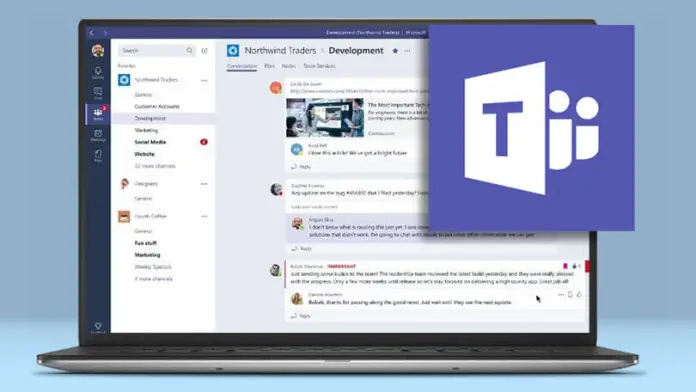
ж— жі•дёӢиҪҪTeamsж—¶зҡ„жӣҝд»Ји§ЈеҶіж–№жЎҲ
дҪҝз”Ёеҫ®иҪҜ365иҙҰжҲ·зҷ»еҪ•зҪ‘йЎөзүҲTeams
- ж— йңҖдёӢиҪҪе®үиЈ…еҚіеҸҜз«ӢеҚідҪҝз”Ёж ёеҝғеҠҹиғҪпјҡеҪ“йҒҮеҲ°Teamsз”өи„‘зүҲж— жі•дёӢиҪҪжҲ–е®үиЈ…еӨұиҙҘзҡ„жғ…еҶөпјҢз”ЁжҲ·еҸҜд»ҘдҪҝз”Ёд»»дҪ•зҺ°д»ЈжөҸи§ҲеҷЁпјҲеҰӮChromeгҖҒEdgeгҖҒSafariзӯүпјүи®ҝй—® https://teams.microsoft.comпјҢиҫ“е…Ҙеҫ®иҪҜ365иҙҰжҲ·иҝӣиЎҢзҷ»еҪ•пјҢеҚіеҸҜдҪҝз”ЁзҪ‘йЎөзүҲTeamsиҝӣиЎҢиҒҠеӨ©гҖҒеҸ¬ејҖдјҡи®®гҖҒдёҠдј ж–Ү件гҖҒеҠ е…Ҙйў‘йҒ“зӯүдё»иҰҒеҚҸдҪңд»»еҠЎпјҢеҹәжң¬ж»Ўи¶іж—ҘеёёеҠһе…¬жүҖйңҖгҖӮ
- зҪ‘йЎөзүҲе…·еӨҮеҗҢжӯҘж¶ҲжҒҜе’Ңдјҡи®®еҠҹиғҪпјҡзҪ‘йЎөзүҲTeamsдёҺжЎҢйқўзүҲе…ұдә«зӣёеҗҢзҡ„иҙҰжҲ·дҝЎжҒҜдёҺз»„з»Үз»“жһ„пјҢжүҖжңүзҡ„иҒҠеӨ©и®°еҪ•гҖҒж–Ү件е…ұдә«гҖҒдјҡи®®е®үжҺ’е’Ңйў‘йҒ“дҝЎжҒҜйғҪдјҡе®һж—¶еҗҢжӯҘгҖӮеҚідҪҝеҲҮжҚўи®ҫеӨҮпјҢд№ҹиғҪж— зјқ继з»ӯеҜ№иҜқжҲ–иҝӣе…Ҙдјҡи®®гҖӮзү№еҲ«йҖӮз”ЁдәҺдёҙж—¶еҲҮжҚўи®ҫеӨҮгҖҒиҝңзЁӢеҠһе…¬жҲ–еҮәе·®жңҹй—ҙдҪҝз”ЁгҖӮ
- ж”ҜжҢҒеӨҡе№іеҸ°жөҸи§ҲеҷЁпјҢзЁіе®ҡжҖ§ејәпјҡзҪ‘йЎөзүҲTeamsеҸҜиҝҗиЎҢдәҺеӨ§йғЁеҲҶдё»жөҒж“ҚдҪңзі»з»ҹпјҲWindowsгҖҒmacOSгҖҒLinuxпјүе’ҢжөҸи§ҲеҷЁдёӯпјҢж— йңҖиҖғиҷ‘жһ¶жһ„е…је®№жҖ§жҲ–зі»з»ҹйҷҗеҲ¶гҖӮеҜ№дәҺдёҚиғҪе®үиЈ…е®ўжҲ·з«Ҝзҡ„и®ҫеӨҮжҲ–зҪ‘з»ңеҸ—йҷҗзҺҜеўғпјҢзҪ‘йЎөзүҲжҸҗдҫӣдәҶжһҒе…·йҖӮй…ҚеҠӣзҡ„еә”жҖҘи§ЈеҶіж–№жЎҲгҖӮ
е°қиҜ•йҖҡиҝҮMicrosoft StoreдёӢиҪҪе®үиЈ…
- еҫ®иҪҜеә”з”Ёе•Ҷеә—жҸҗдҫӣе®ҳж–№Teamsе®ўжҲ·з«ҜпјҡWindows 10 е’Ң Windows 11 з”ЁжҲ·еҸҜд»Ҙжү“ејҖ Microsoft StoreпјҢжҗңзҙўвҖңMicrosoft TeamsвҖқ并зӮ№еҮ»вҖңиҺ·еҸ–вҖқжҢүй’®дёӢиҪҪе®ҳж–№еә”з”ЁгҖӮжӯӨзүҲжң¬з”ұеҫ®иҪҜе®ҳж–№з»ҙжҠӨпјҢдёҺе®ҳзҪ‘дёӢиҪҪе®үиЈ…еҢ…еҠҹиғҪдёҖиҮҙпјҢ并йӣҶжҲҗиҮӘеҠЁжӣҙж–°жңәеҲ¶пјҢзңҒеҺ»дәҶжүӢеҠЁдёӢиҪҪеӨұиҙҘзҡ„йә»зғҰгҖӮ
- зі»з»ҹиҮӘеҠЁиҜҶеҲ«жһ¶жһ„йҒҝе…ҚзүҲжң¬й”ҷиҜҜпјҡйҖҡиҝҮMicrosoft Storeе®үиЈ…зҡ„Teamsе®ўжҲ·з«Ҝдјҡж №жҚ®еҪ“еүҚзі»з»ҹзҡ„зүҲжң¬е’Ңжһ¶жһ„иҮӘеҠЁдёӢиҪҪжңҖйҖӮй…Қзҡ„зүҲжң¬пјҲ32дҪҚжҲ–64дҪҚпјүпјҢжңүж•Ҳ规йҒҝеӣ е®үиЈ…еҢ…дёҺзі»з»ҹдёҚеҢ№й…ҚеҜјиҮҙзҡ„е®үиЈ…еӨұиҙҘй—®йўҳгҖӮйҖӮеҗҲдёҚзҶҹжӮүжүӢеҠЁдёӢиҪҪжөҒзЁӢзҡ„жҷ®йҖҡз”ЁжҲ·дҪҝз”ЁгҖӮ
- ж— йңҖжөҸи§ҲеҷЁдёӢиҪҪиҝҮзЁӢпјҢйҖӮеҗҲзҪ‘з»ңзЁіе®ҡеҸ—йҷҗеңәжҷҜпјҡиӢҘжөҸи§ҲеҷЁеӣ йҳІзҒ«еўҷжҲ–жҸ’件жӢҰжҲӘж— жі•жӯЈеёёдёӢиҪҪпјҢMicrosoft StoreдҪңдёәзі»з»ҹзә§еә”з”ЁдёҚеҸ—жөҸи§ҲеҷЁзҺҜеўғеҪұе“ҚпјҢйҖҡеёёиғҪйЎәеҲ©иҝһжҺҘеҫ®иҪҜжңҚеҠЎеҷЁе№¶е®ҢжҲҗеә”з”Ёе®үиЈ…пјҢжҳҜз»•иҝҮзҪ‘з»ңй”ҷиҜҜзҡ„зҗҶжғіж–№ејҸгҖӮ
иҒ”зі»з®ЎзҗҶе‘ҳиҜ·жұӮжҺЁйҖҒзҰ»зәҝе®үиЈ…еҢ…
- йҖӮз”ЁдәҺдјҒдёҡжҲ–еӯҰж ЎиҙҰжҲ·з”ЁжҲ·зҡ„йӣҶдёӯйғЁзҪІж–№ејҸпјҡиӢҘз”ЁжҲ·жүҖеңЁеҚ•дҪҚе·ІеҗҜз”Ё Microsoft 365 дјҒдёҡзүҲжҲ–ж•ҷиӮІзүҲпјҢйҖҡеёёз”ұз»„з»Үзҡ„ITз®ЎзҗҶе‘ҳз»ҹдёҖеҲҶеҸ‘Teamsе®үиЈ…еҢ…гҖӮеңЁж— жі•йҖҡиҝҮе®ҳзҪ‘жҲ–е•Ҷеә—дёӢиҪҪе®үиЈ…зҡ„жғ…еҶөдёӢпјҢеҸҜиҒ”зі»з®ЎзҗҶе‘ҳз”іиҜ·жҸҗдҫӣжң¬ең°е®үиЈ…еҢ…жҲ–дҪҝз”ЁвҖңиҪҜ件дёӯеҝғвҖқз»ҹдёҖйғЁзҪІж–№ејҸиҮӘеҠЁе®үиЈ…гҖӮ
- з®ЎзҗҶе‘ҳеҸҜжҸҗдҫӣеҶ…зҪ‘дёӢиҪҪй“ҫжҺҘжҲ–USBе®үиЈ…ж–Ү件пјҡеңЁжҹҗдәӣзҪ‘з»ңзҺҜеўғеҸ—йҷҗжҲ–з»Ҳз«Ҝи®ҫеӨҮдёҚиғҪи®ҝй—®еӨ–йғЁзҪ‘з«ҷзҡ„еңәжҷҜдёӯпјҢITдәәе‘ҳйҖҡеёёдјҡйҖҡиҝҮеҶ…зҪ‘ж–Ү件е…ұдә«жңҚеҠЎеҷЁгҖҒUSBе®үиЈ…зӣҳзӯүж–№ејҸе°ҶTeamsзҰ»зәҝе®үиЈ…еҢ…жҺЁйҖҒз»ҷз”ЁжҲ·пјҢзЎ®дҝқеҚідҪҝеңЁж— е…¬зҪ‘зҡ„жқЎд»¶дёӢд№ҹиғҪе®ҢжҲҗйғЁзҪІгҖӮ
- ж”ҜжҢҒйӣҶдёӯй…ҚзҪ®гҖҒйў„и®ҫиҙҰжҲ·дёҺжқғйҷҗзӯ–з•Ҙпјҡз”ұз®ЎзҗҶе‘ҳжҸҗдҫӣзҡ„Teamsе®үиЈ…еҢ…йҖҡеёёеҢ…еҗ«з»„з»Үе·Ій…ҚзҪ®еҘҪзҡ„еҗҜеҠЁеҸӮж•°гҖҒжқғйҷҗи®ҫзҪ®гҖҒй»ҳи®Өйў‘йҒ“е’Ңдјҡи®®жңҚеҠЎиҙҰеҸ·зӯүдҝЎжҒҜпјҢз”ЁжҲ·е®үиЈ…еҗҺеҸӘйңҖзҷ»еҪ•еҚіеҸҜз«ӢеҚіејҖе§ӢдҪҝз”ЁпјҢж— йңҖжүӢеҠЁи®ҫзҪ®пјҢжңүж•ҲжҸҗеҚҮйғЁзҪІж•ҲзҺҮе’Ңе®үе…ЁжҖ§гҖӮ
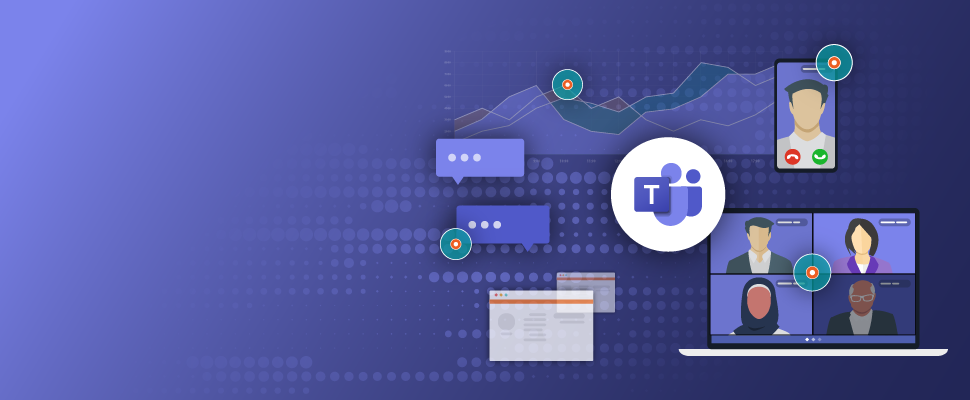
Teamsз”өи„‘зүҲдёӢиҪҪж—¶йҒҮеҲ°зҪ‘з»ңй”ҷиҜҜжҖҺд№ҲеҠһпјҹ
йҒҮеҲ°зҪ‘з»ңй”ҷиҜҜж—¶еҸҜжЈҖжҹҘзҪ‘з»ңиҝһжҺҘжҳҜеҗҰзЁіе®ҡпјҢе°қиҜ•еҲҮжҚўзҪ‘з»ңгҖҒйҮҚеҗҜи·Ҝз”ұеҷЁжҲ–дҪҝз”ЁжңүзәҝиҝһжҺҘпјҢ并е»әи®®йҖҡиҝҮMicrosoftе®ҳзҪ‘йҮҚж–°дёӢиҪҪжңҖж–°зүҲжң¬гҖӮ
еҰӮдҪ•и§ЈеҶіTeamsе®үиЈ…еҢ…дёӢиҪҪеӨұиҙҘзҡ„й—®йўҳпјҹ
еҸҜжё…йҷӨжөҸи§ҲеҷЁзј“еӯҳгҖҒе…ій—ӯдёӢиҪҪз®ЎзҗҶжҸ’件гҖҒдҪҝз”ЁдёҚеҗҢжөҸи§ҲеҷЁйҮҚиҜ•пјҢжҲ–зӣҙжҺҘйҖҡиҝҮMicrosoft StoreдёӢиҪҪе®үиЈ…Teamsд»Ҙ规йҒҝзҪ‘йЎөдёӢиҪҪеӨұиҙҘгҖӮ
TeamsдёӢиҪҪдёӯж–ӯеҗҺеҸҜд»Ҙ继з»ӯдёӢиҪҪеҗ—пјҹ
иӢҘдҪҝз”Ёж”ҜжҢҒж–ӯзӮ№з»ӯдј зҡ„жөҸи§ҲеҷЁжҲ–дёӢиҪҪе·Ҙе…·пјҢдёӢиҪҪдёӯж–ӯеҗҺеҸҜе°қиҜ•з»§з»ӯдёӢиҪҪпјӣеҗҰеҲҷе»әи®®еҲ йҷӨеҺҹж–Ү件并йҮҚж–°дёӢиҪҪе®үиЈ…еҢ…гҖӮ
Teamsе®ҳзҪ‘жү“дёҚејҖж—¶еҰӮдҪ•дёӢиҪҪз”өи„‘зүҲпјҹ
еҸҜе°қиҜ•еҲҮжҚўDNSгҖҒдҪҝз”ЁжүӢжңәзғӯзӮ№гҖҒVPNжҲ–и®ҝй—®Microsoft Storeдёӯзҡ„TeamsйЎөйқўпјҢзЎ®дҝқд»Һе®ҳж–№жё йҒ“дёӢиҪҪд»ҘдҝқиҜҒж–Ү件е®үе…ЁгҖӮ
еҰӮдҪ•еҲӨж–ӯTeamsзҪ‘з»ңдёӢиҪҪй”ҷиҜҜжҳҜеҗҰз”ұйҳІзҒ«еўҷеј•иө·пјҹ
еҸҜдёҙж—¶е…ій—ӯйҳІзҒ«еўҷжҲ–е®үе…ЁиҪҜ件е°қиҜ•дёӢиҪҪпјҢиӢҘй—®йўҳи§ЈеҶіиҜҙжҳҺеҸ—йҷҗдәҺйҳІзҒ«еўҷи®ҫзҪ®пјҢеҸҜж·»еҠ TeamsдёӢиҪҪең°еқҖдёәдҝЎд»»йЎ№еҶҚйҮҚиҜ•гҖӮ